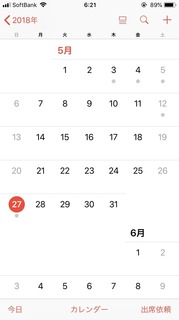2018年05月17日
Iphoneをお財布として使う、方法とは?
こんにちは、美咲です
アクセスありがとうございます。
昨日は500円QUOカードのお話をしましたが
本日は、WALLETのお話をさせていただきたいと
思います。
>>500円QUOカードプレゼントのお話は、こちら
WALLETって普段お使いの方もおられるでしょうが
最初、どう使っていいのか
わかりませんでした。
「かざすだけ」
そんな風に言われても、
その画面の出し方がわかりませんでした。
でも、これを覚えたら
コンビニなどのレジでも簡単にお支払いできますし
何より、「お財布忘れた!」
そんな時に、スマホがお財布に早変わり。
ですので、覚えていて損はしません(笑)
この機会にぜひ、マスターしましょう!
>>私のAPPLE PAYの使い方については、こちら
Iphoneには最初から搭載されている
アプリもあります。
皆さまもよくお使いの
「メモ」とか天気予報とか
カレンダー、カメラ、写真など・・・
その中の1つにWALLETがあります。
でも、最初はどこにあるのか
わかりませんでしたが・・・
カメラなどがある
一番最初の画面の
左の真ん中くらいにあります。
(画像では、美咲マークの近くです)
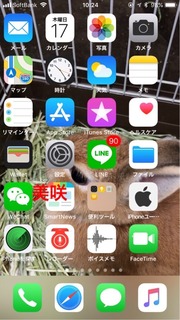
もし、見にくいのならば
画面上を3本指で2回トントン
してみましょう。
文字が巨大化します。
戻す時は、もう一度3本指で
2回トントン。
これで、通常の文字の大きさに戻ります。
この黒っぽいWALLETの画面をタップすると
登録されているカードが表示されます。
これで、お支払いするわけですが
その下に前回のご利用履歴が
表示されたりもします。
でも、こちらはスルーで。
このカードの画面が出てきたら
Iphone8の場合には
一番下のスタートボタン
指紋認証する時のボタンに
しばらく指を載せていると
「カードリーダーにかざしてください」
と表示されます。
あとは、このIphoneを店員さんが言う場所に
載せるだけです。
これで、あっという間にお支払い完了です。
事前にカード情報を
登録しておく必要があるのですが
その登録も、こちらの画面から
行えます。
>>登録方法については、こちら
ただし、WALLETを使うようになると
セキュリティーが心配になります。
こちらに関しては
指紋認証+暗証番号
この2つを設定しておくことを
オススメします。
スマホをお財布として使うのは
本当に便利なのですが
お財布として使うものに
関しては、セキュリティーは大丈夫かな?
これを意識したいな〜
と思っています。
ご参考にしていただけたら幸いです。


アクセスありがとうございます。
昨日は500円QUOカードのお話をしましたが
本日は、WALLETのお話をさせていただきたいと
思います。
>>500円QUOカードプレゼントのお話は、こちら
WALLETって普段お使いの方もおられるでしょうが
最初、どう使っていいのか
わかりませんでした。
「かざすだけ」
そんな風に言われても、
その画面の出し方がわかりませんでした。
でも、これを覚えたら
コンビニなどのレジでも簡単にお支払いできますし
何より、「お財布忘れた!」
そんな時に、スマホがお財布に早変わり。
ですので、覚えていて損はしません(笑)
この機会にぜひ、マスターしましょう!
>>私のAPPLE PAYの使い方については、こちら
ウォレットってどこ?
Iphoneには最初から搭載されている
アプリもあります。
皆さまもよくお使いの
「メモ」とか天気予報とか
カレンダー、カメラ、写真など・・・
その中の1つにWALLETがあります。
でも、最初はどこにあるのか
わかりませんでしたが・・・
カメラなどがある
一番最初の画面の
左の真ん中くらいにあります。
(画像では、美咲マークの近くです)
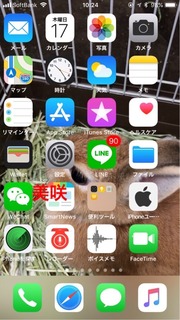
もし、見にくいのならば
画面上を3本指で2回トントン
してみましょう。
文字が巨大化します。
戻す時は、もう一度3本指で
2回トントン。
これで、通常の文字の大きさに戻ります。
この黒っぽいWALLETの画面をタップすると
登録されているカードが表示されます。
これで、お支払いするわけですが
その下に前回のご利用履歴が
表示されたりもします。
でも、こちらはスルーで。
このカードの画面が出てきたら
Iphone8の場合には
一番下のスタートボタン
指紋認証する時のボタンに
しばらく指を載せていると
「カードリーダーにかざしてください」
と表示されます。
あとは、このIphoneを店員さんが言う場所に
載せるだけです。
これで、あっという間にお支払い完了です。
事前にカード情報を
登録しておく必要があるのですが
その登録も、こちらの画面から
行えます。
>>登録方法については、こちら
ただし、WALLETを使うようになると
セキュリティーが心配になります。
こちらに関しては
指紋認証+暗証番号
この2つを設定しておくことを
オススメします。
スマホをお財布として使うのは
本当に便利なのですが
お財布として使うものに
関しては、セキュリティーは大丈夫かな?
これを意識したいな〜
と思っています。
ご参考にしていただけたら幸いです。
posted by nettkei at 13:11| ソフトバンク IPHONE